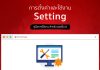สามารถจัดการข้อมูลสินค้าได้โดย คลิกที่ “จัดการ” ตามตำแหน่งที่ 1 เลือก “Product Manager” ตามตำแหน่งที่ 2 และเลือก “Product” ตามตำแหน่งที่ 3
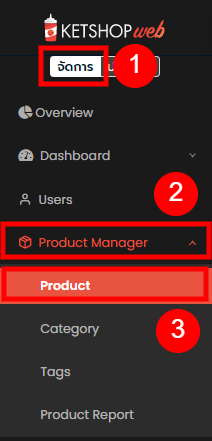
จะปรากฏหน้าต่างดังรูปภาพด้านล่าง จากนั้นกด “เพิ่มสินค้า”
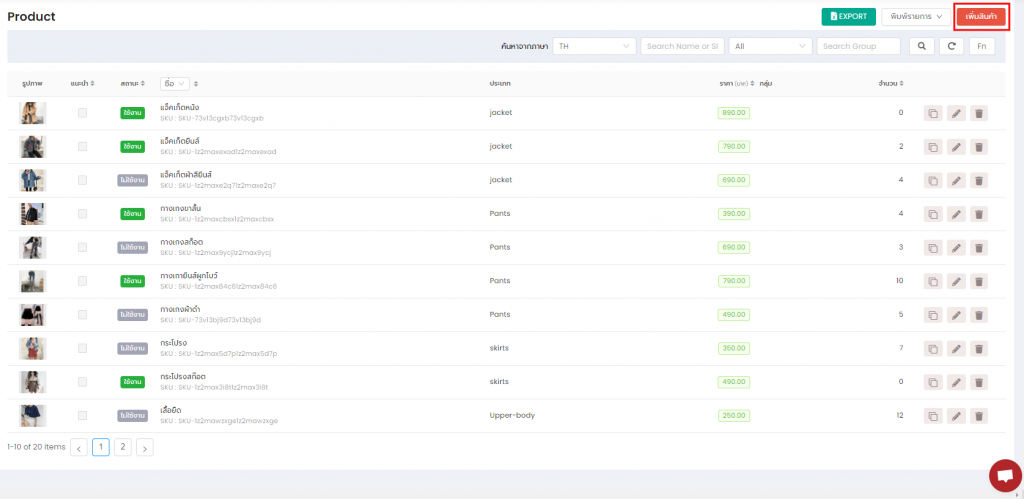
เมื่อกดเพิ่มสินค้าจะปรากฏหน้าต่างดังภาพด้านล่าง
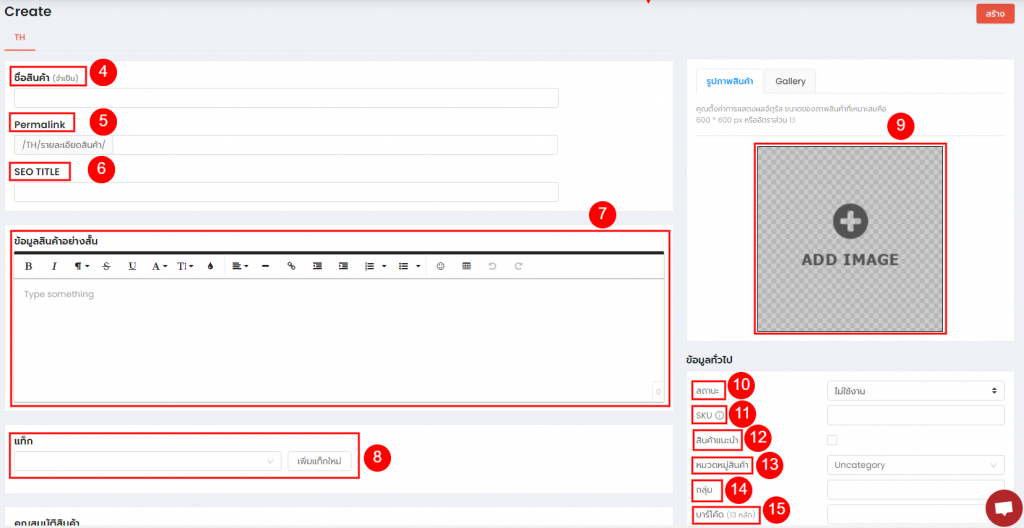

ตำแหน่งที่ 4 : ชื่อสินค้า ต้องใส่ไม่ซ้ำกับสินค้าตัวอื่นๆ
ตำแหน่งที่ 5 : Permalink ตัวอย่าง link ของหน้าสินค้า ซึ่งสามารถแก้ไขในส่วนของชื่อสินค้าได้
ตำแหน่งที่ 6 : SEO คำค้นหาใน Google ตำแหน่งที่ 7 : ข้อมูลสินค้า บรรยายตัวสินค้าอย่างสั้นๆ หากต้องการใส่ข้อมูลเพิ่มเติม ให้ใส่ในส่วนของการปรับแต่งรายละเอียดสินค้า (ตำแหน่งที่ 24)
– ตัวอย่างการแสดงข้อมูลสินค้าอย่างสั้นๆบนหน้าเว็บไซต์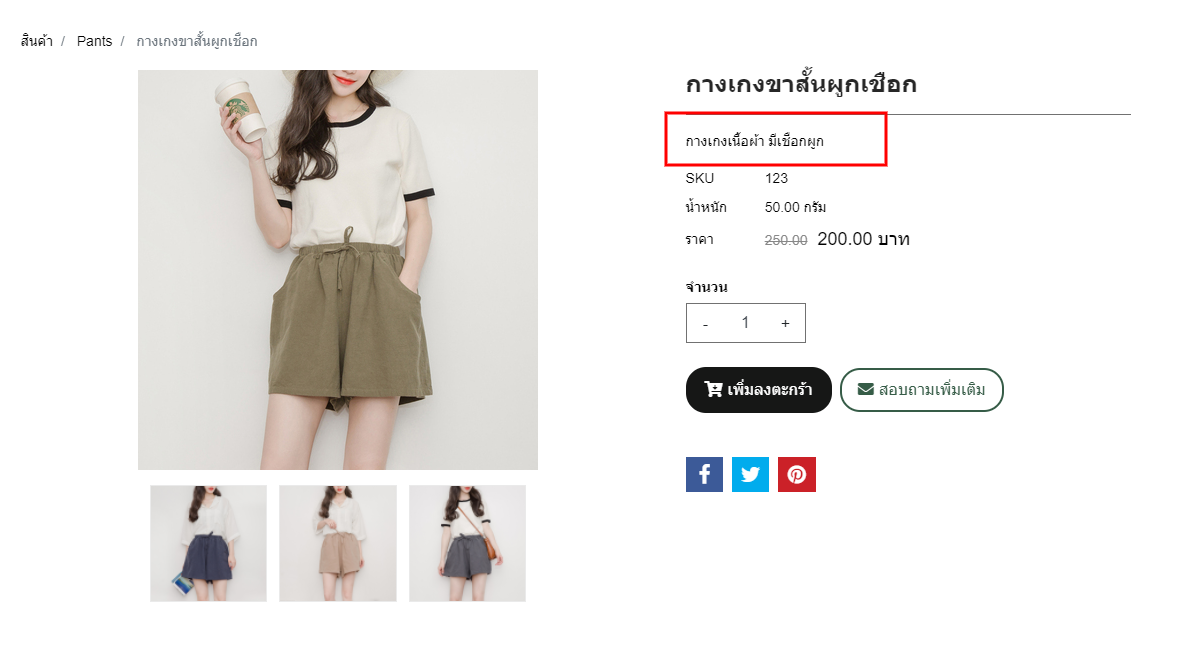
ตำแหน่งที่ 8 : แท็ก ติดแท็กสำหรับสินค้าที่เกี่ยวข้องกับเรื่องต่างๆ สามารถเพิ่มหรือใช้แท็กที่มีตั้งค่าในส่วนของแท็ก อ่านรายละเอียดเพิ่มเติมเกี่ยวกับการใช้งานของแท็กได้ ที่นี่
ตำแหน่งที่ 9 : รูปภาพสินค้า ซึ่งสามารถดูรายละเอียดขนาดที่แนะนำทั้งแนวตั้งและแนวได้ที่ Product display
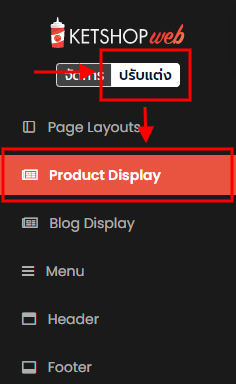
ตำแหน่งที่ 10 : สถานะของสินค้า สามารถตั้งได้ 2 สถานะ คือ เปิดใช้งานสินค้า และปิดใช้งานสินค้า เมื่อปิดใช้งาน สินค้าจะไม่ปรากฏให้ลูกค้าเห็นและไม่สามารถเลือกซื้อได้
ตำแหน่งที่ 11 : sku หรือ รหัสสินค้า เมื่อไม่ได้กรอก ระบบจะกรอกรหัสสินค้าให้อัตโนมัติ
ตำแหน่งที่ 12 : สินค้าแนะนำ หากตั้งค่าให้สินค้านั้นๆเป็นสินค้าแนะนำ จะมีแถบขึ้นคำว่า Recommend บนรูป สินค้า

ตำแหน่งที่ 13 : หมวดหมู่สินค้า เลือกหมวดหมู่สินค้าให้กับสินค้านั้นๆ ซึ่งต้องงตั้งค่าหมวดหมู่สินค้าใน Product Category

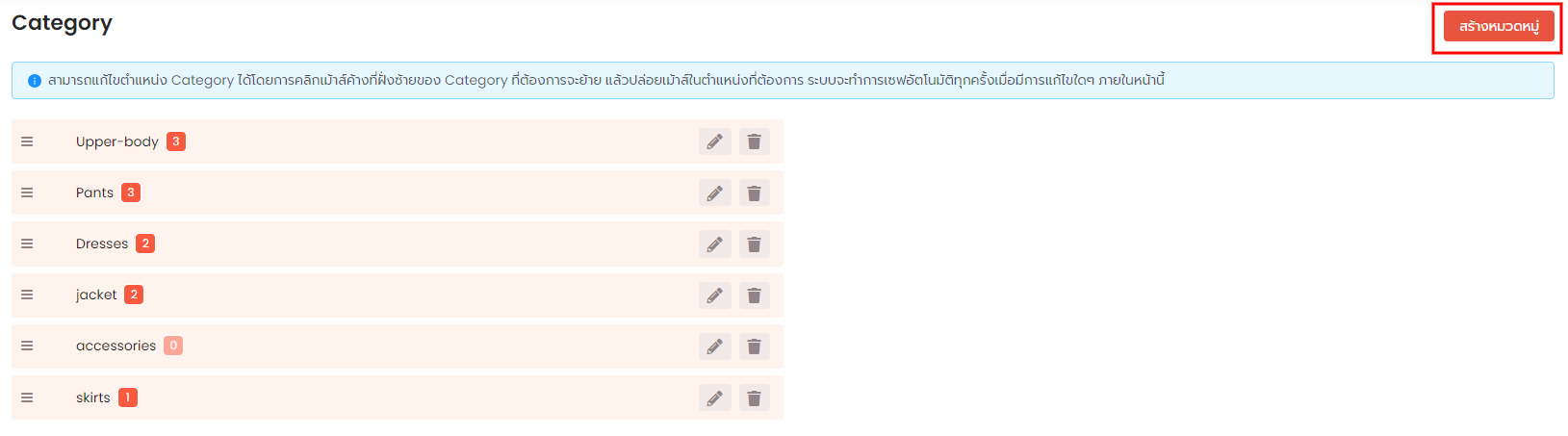 ตำแหน่งที่ 14 : กลุ่มสินค้า ใช้กับสินค้าที่มีความเกี่ยวข้องกัน หรืออยู่เป็น set เดียวกัน เช่น เครื่องเสียง
ตำแหน่งที่ 14 : กลุ่มสินค้า ใช้กับสินค้าที่มีความเกี่ยวข้องกัน หรืออยู่เป็น set เดียวกัน เช่น เครื่องเสียง 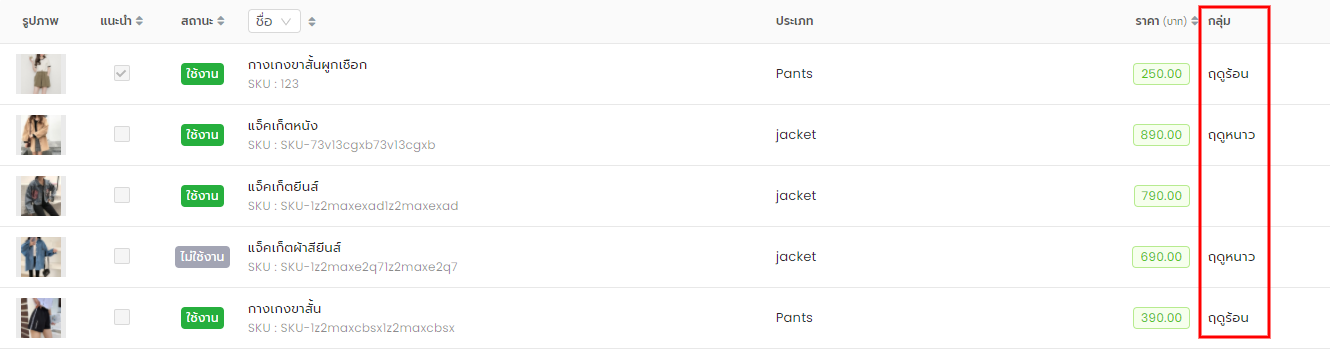
-ลักษณะบนหน้าเว็บไซต์เมื่อมีการกำหนดกลุ่มสินค้า

ตำแหน่งที่ 15 : บาร์โค้ด สำหรับสินค้าที่มีบาร์โค้ด สามารถกรอกบาร์โค้ดได้เลย
ตำแหน่งที่ 16 : คุณสมบัติสินค้า สามารถเลือกคุณสมบัติเพิ่มเติมให้สินค้าได้ เช่น size หรือ สี
ตำแหน่งที่ 17 : ราคาสินค้าปกติ ราคาที่ขายปกติ
ตำแหน่งที่ 18 : ราคาสินค้าที่ลด กรณีสินค้ามีการลดราคา สามารถกรอกราคาส่วนลด ให้ดูเป็นการ Sale ได้

ตำแหน่งที่ 19 : จำนวนสินค้าที่พร้อมขาย เป็นจำนวนสินค้าที่มีอยู่ และจะลดลงตามจำนวนการสั่งซื้อ
ตำแหน่งที่ 20 : น้ำหนักสินค้า ซึ่งระบบจะนำมาคำนวณค่าจัดส่ง
ตำแหน่งที่ 21 : ความกว้างของสินค้า
ตำแหน่งที่ 22 : ความยาวของสินค้า
ตำแหน่งที่ 23 : ความสูงของสินค้า
ตำแหน่งที่ 24 : การปรับแต่งรายละเอียดสินค้า เป็นการปรับแต่งรายละเอียดในหน้าโชว์สินค้าเพิ่มเติม ซึ่งต้องกดบันทึกการสร้างสินค้าก่อน จึงจะสามารถแก้ไข ปรับแต่งได้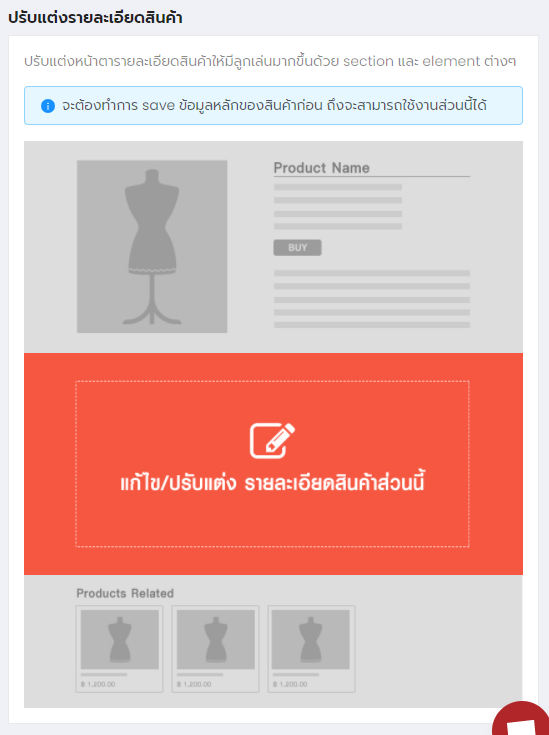

– ตัวอย่างการปรับแต่งรายละเอียดสินค้า โดยการเพิ่ม section content

สามารถเพิ่มรูปภาพหลายๆภาพในสินค้านั้นๆ ด้วยการใส่รูปภาพใน Gallery
– ลักษณะบนหน้าเว็บไซต์ เมื่อสินค้ามีการเพิ่มรูปใน Gallery
การเพิ่มสินค้าชนิดเดียวกัน (Duplicate)
ทำได้โดยการเลือกสินค้าที่ต้องการเพิ่ม แล้วคลิกตามรูปด้านล่าง
จากนั้นจะมี Pop up ขึ้นมา ให้กดตอบ Yes เพื่อการทำยืนยัน
จะปรากฏสินค้าดังรูปด้านล่าง
การแก้ไขข้อมูลสินค้า
สามารถทำการแก้ไขข้อมูลสินค้าได้โดยการคลิกปุ่มดังรูปด้านล่าง ของสินค้านั้นๆที่เราต้องการแก้ไข
จะปรากฏหน้าต่างดังรูป
เมื่อแก้ไขข้อมูลเรียบร้อยแล้ว ให้กด “บันทึกการเปลี่ยนแปลง” เพื่อบันทึกข้อมูลทั้งหมด
การลบสินค้า
สามารถลบสินค้าได้โดยการกดปุ่มถังขยะในแถบสินค้าที่เราต้องการจะลบ ดังรูป
จะปรากฏ Pop up ดังรูป ให้กด Yes เพื่อยืนยันการลบสินค้า
Ketshopweb | ระบบร้านค้าออนไลน์ ขายคล่อง ส่งสะดวก ครบในที่เดียว
เรายินดีให้คำปรึกษาการทำเว็บไซต์ฟรี ไม่มีค่าใช้จ่าย
ติดต่อมาที่ 02-038-5588 , email : sales@ketshopweb.com